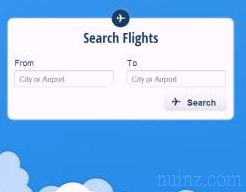Microsoft PowerToys rīka pirmā publiskā versija tagad ir pieejama bezmaksas lejupielādei, un tā sniedz dažus ļoti noderīgus uzlabojumus Windows 10 saskarnē. Tiem, kas ir jaunāki, Powertoys bija operētājsistēmās Windows 95, Windows 98 un Windows XP - oficiālo Microsoft rīku sērijā, kas operētājsistēmā ienesa vairāk opciju un funkciju, piemēram, virtuālos galddatorus, noklusējuma mapju izvēli, grafika kalkulatoru un pēc tam - TweakUI, rīks, lai pielāgotu Windows izskatu. Pēc tam Powertoys projekts gadiem ilgi tika pamests, līdz tagad tas atgriežas pie atvērtā koda versijas, kurā nākotnē būs redzami daudzi atjauninājumi, lai pievienotu Windows 10 funkcionalitāti.
Tādējādi PowerToys for Windows 10 kļūst par jaunu sistēmā integrētu funkciju aktivizētāju, kas ir ļoti noderīgi pēc vajadzības.
Sākuma ekrānā atradīsit vispārīgo iestatījumu sadaļu - Vispārīgie iestatījumi, no kuriem aktivizēt vai deaktivizēt Powertoys funkcijas.
Katram rīkam ir sava konfigurācijas izvēlne, kuru var izvēlēties Powertoys loga kreisajā pusē un kuru var aktivizēt vai deaktivizēt, izmantojot slēdžus ekrānā General Settings . Katrai funkcijai jūs varat noklikšķināt demonstrācijas lapā ( pārskats ) un pievienotajā videoklipā, lai saprastu, kas tā ir. Arī vispārīgajos iestatījumos varat iespējot vai atspējot Powertoys automātisko aktivizēšanu, kad dators tiek startēts ( Sākt no pieteikšanās ).
Otrajā Microsoft Powertoys for Windows 10 versijā ir trīs rīki : Fancy Zones, PowerRename un īsceļu ceļvedis .
Kad funkcija ir aktivizēta vispārīgajos iestatījumos, nospiediet taustiņu labajā pusē Powertoys vietnē FancyZones, lai konfigurētu tā darbību. Sadaļā Zonas konfigurācija nospiediet uz Rediģēt zonas, lai konfigurētu vēlamo izkārtojumu, kā sakārtot logus. Jūs varat izvēlēties vienu no gataviem modeļiem, arī izlemjot, cik daudz vietas atvēlēt logiem, kuriem vēlaties būt, ja tie ir 3, 4 vai vairāk. Acīmredzot, jo vairāk vietas vēlaties, jo vairāk logi būs mazāki. Šo izvēles ekrānu var ātri apskatīt, izmantojot Windows taustiņu kombināciju ~ (žēl, ka taustiņš ~ neeksistē uz itāļu tastatūras un tam vajadzētu atrasties blakus 1. taustiņam, kur mums ir \ taustiņš).
Tomēr pēc izkārtojuma izvēles Fancyzones konfigurācijā jūs varat izvēlēties, kā to aktivizēt. Pēc noklusējuma vienkārši turiet nospiestu taustiņu Shift un pēc tam velciet ar peli logu, lai redzētu Fancyzones izkārtojumu fonā. Pēc tam logu var vilkt, lai novietotu to vajadzīgajā sadaļā. Piemēram, izvēloties kolonnu modeli, ekrāns tiek sadalīts trīs kolonnās, savukārt, ja izvēlaties režģa modeli ar 4 sekcijām, logus 4 ekrāna stūros varat sakārtot ar sadalījumu 4 daļās.
Ir arī citas Fancyzones opcijas, kas ļauj saglabāt logu izkārtojumu, ja maināt izkārtojumu, un izvēlēties sadaļu fona krāsu, kad tās tiek izceltas.
Pēc instalēšanas Powertoys tiek automātiski aktivizēts un to var konfigurēt, nospiežot tā ikonu paziņojumu apgabalā uzdevumjoslā. Ja nevēlaties, lai tas automātiski startētu katru reizi, ieslēdzot datoru, vispārīgajos iestatījumos ir jāatspējo opcija Sākt no pieteikšanās .
Microsoft nākotnē plāno izlaist papildu rīkus Powertoys iekšienē, četrus no tiem, kas jau ir aprakstīti projekta lapā, un tie ir: Instruments pakešu failu pārdēvēšanai, animēts gif ierakstītājs, rīki procesu pārtraukšanai un rīki, lai palielinātu jauns darbvirsmas logrīks.
Ja jums patīk šī ideja un jūs vēlējāties programmu ar vairākām konfigurācijas opcijām un papildu rīkiem operētājsistēmai Windows 10, tad es atsaucos uz programmu lapu, lai modificētu visu operētājsistēmā Windows 10, ieskaitot Winaero Tweaker, kas vienmēr ir bijis patiesais mantinieks Vecā Windows XP Powertoys TweakUI.
Tādējādi PowerToys for Windows 10 kļūst par jaunu sistēmā integrētu funkciju aktivizētāju, kas ir ļoti noderīgi pēc vajadzības.
Ko Powertoys dara operētājsistēmai Windows 10
Lai atvērtu Powertoys konfigurācijas ekrānu, pēc tā instalēšanas un palaišanas (lejupielādes saiti skatiet zemāk) jums jānoklikšķina uz ikonas, kas parādās Windows 10 paziņojumu apgabalā, labajā apakšējā stūrī pie pulksteņa ( ja izmantojat uzdevumjoslu apakšā). Ja ikona nav redzama, nospiediet bultiņu paziņojumu apgabalā, lai to redzētu.Sākuma ekrānā atradīsit vispārīgo iestatījumu sadaļu - Vispārīgie iestatījumi, no kuriem aktivizēt vai deaktivizēt Powertoys funkcijas.
Katram rīkam ir sava konfigurācijas izvēlne, kuru var izvēlēties Powertoys loga kreisajā pusē un kuru var aktivizēt vai deaktivizēt, izmantojot slēdžus ekrānā General Settings . Katrai funkcijai jūs varat noklikšķināt demonstrācijas lapā ( pārskats ) un pievienotajā videoklipā, lai saprastu, kas tā ir. Arī vispārīgajos iestatījumos varat iespējot vai atspējot Powertoys automātisko aktivizēšanu, kad dators tiek startēts ( Sākt no pieteikšanās ).
Otrajā Microsoft Powertoys for Windows 10 versijā ir trīs rīki : Fancy Zones, PowerRename un īsceļu ceļvedis .
FancyZones
Funkcija ar nosaukumu FancyZones ļauj jums izvēlēties izkārtojumu, kā sakārtot logus uz ekrāna . Kamēr operētājsistēmā Windows 10 ir iespējams vilkt logu pa labi, pa kreisi, uz augšu vai uz leju, lai varētu mainīt tā izmērus un automātiski to novietot tā, lai tas aizņem pusi no ekrāna, tomēr nav iespējams vienkārši un automātiski sakārtot trīs logus. vai vairāk logu, lai tos visus turētu zem acīm. Tāpēc ar Fancyzones ir iespējams veikt šo automātisko izkārtojumu, izvēloties, vai logi ir jānovieto blakus ekrānam vertikāli vai horizontāli, vai sakrauti vai citādā pielāgotā veidā.Kad funkcija ir aktivizēta vispārīgajos iestatījumos, nospiediet taustiņu labajā pusē Powertoys vietnē FancyZones, lai konfigurētu tā darbību. Sadaļā Zonas konfigurācija nospiediet uz Rediģēt zonas, lai konfigurētu vēlamo izkārtojumu, kā sakārtot logus. Jūs varat izvēlēties vienu no gataviem modeļiem, arī izlemjot, cik daudz vietas atvēlēt logiem, kuriem vēlaties būt, ja tie ir 3, 4 vai vairāk. Acīmredzot, jo vairāk vietas vēlaties, jo vairāk logi būs mazāki. Šo izvēles ekrānu var ātri apskatīt, izmantojot Windows taustiņu kombināciju ~ (žēl, ka taustiņš ~ neeksistē uz itāļu tastatūras un tam vajadzētu atrasties blakus 1. taustiņam, kur mums ir \ taustiņš).
Tomēr pēc izkārtojuma izvēles Fancyzones konfigurācijā jūs varat izvēlēties, kā to aktivizēt. Pēc noklusējuma vienkārši turiet nospiestu taustiņu Shift un pēc tam velciet ar peli logu, lai redzētu Fancyzones izkārtojumu fonā. Pēc tam logu var vilkt, lai novietotu to vajadzīgajā sadaļā. Piemēram, izvēloties kolonnu modeli, ekrāns tiek sadalīts trīs kolonnās, savukārt, ja izvēlaties režģa modeli ar 4 sekcijām, logus 4 ekrāna stūros varat sakārtot ar sadalījumu 4 daļās.
Ir arī citas Fancyzones opcijas, kas ļauj saglabāt logu izkārtojumu, ja maināt izkārtojumu, un izvēlēties sadaļu fona krāsu, kad tās tiek izceltas.
PoweRename
PowerRename ir funkcija, kas ļauj ātri pārdēvēt vairākus mapes failus. Lai to izmantotu, kad Powertoys ir aktīvs fonā, vienkārši atlasiet mapē divus vai vairākus failus un pēc tam nospiediet to ar peles labo pogu un atlasiet opciju PowerRename. Atvērtajā logā augšpusē esošos divus laukus varat izmantot, lai faila nosaukumā meklētu un aizstātu rakstzīmes, kuras vēlaties mainīt: "meklējot" ievadītais tiek noņemts no sākotnējā faila nosaukuma, bet tas, kas rakstīts uz Faila nosaukumam tiek pievienota aizstāt. Zemāk jūs varat izmantot opcijas, lai izslēgtu noteiktus failus, vai un citus kritērijus faila pārdēvēšanai.Īsceļu ceļvedis
Saīsnes ceļvedis ir ļoti noderīga funkcija, lai apgūtu svarīgākās Windows 10 taustiņu kombinācijas ar Windows taustiņu. Ja aktivizējat Powertoys saīsnes rokasgrāmatas rīku, pēc tam apmēram sekundi nospiežot Windows taustiņu, parādās palīdzības ekrāns, kas stāsta par to, kas notiek, ja nospiežat citu taustiņu. Pēc tam jūs atklāsit, ka varat ātri atvērt mapi, vienlaicīgi nospiežot Window-E, vai doties uz darbvirsmu ar Windows-D taustiņiem un daudz ko citu.Lejupielādējiet un instalējiet Microsoft Powertoys operētājsistēmai Windows 10
Lai lejupielādētu pirmo oficiālo Microsoft Powertoys versiju, jums ir jāatver īpaša lapa Github un jālejuplādē jaunākais laidiens. Lejupielādējamais fails ir PowerToysSetup.msi, kas ir instalācijas fails.Pēc instalēšanas Powertoys tiek automātiski aktivizēts un to var konfigurēt, nospiežot tā ikonu paziņojumu apgabalā uzdevumjoslā. Ja nevēlaties, lai tas automātiski startētu katru reizi, ieslēdzot datoru, vispārīgajos iestatījumos ir jāatspējo opcija Sākt no pieteikšanās .
Microsoft nākotnē plāno izlaist papildu rīkus Powertoys iekšienē, četrus no tiem, kas jau ir aprakstīti projekta lapā, un tie ir: Instruments pakešu failu pārdēvēšanai, animēts gif ierakstītājs, rīki procesu pārtraukšanai un rīki, lai palielinātu jauns darbvirsmas logrīks.
Ja jums patīk šī ideja un jūs vēlējāties programmu ar vairākām konfigurācijas opcijām un papildu rīkiem operētājsistēmai Windows 10, tad es atsaucos uz programmu lapu, lai modificētu visu operētājsistēmā Windows 10, ieskaitot Winaero Tweaker, kas vienmēr ir bijis patiesais mantinieks Vecā Windows XP Powertoys TweakUI.